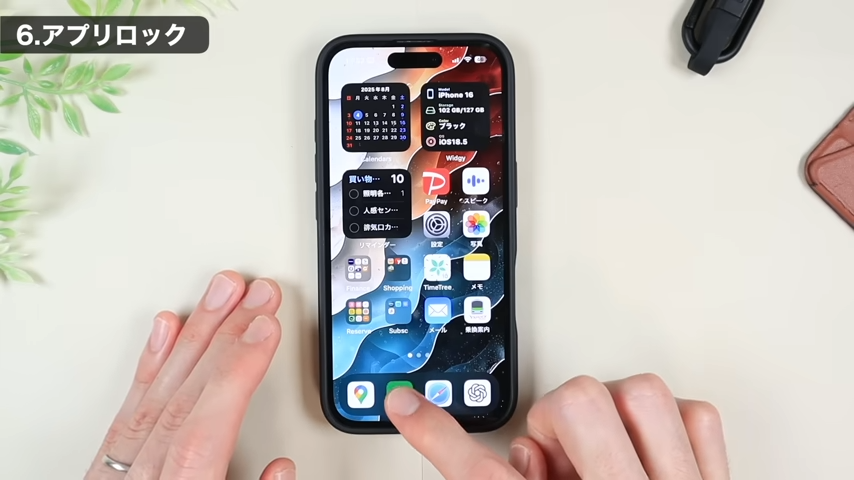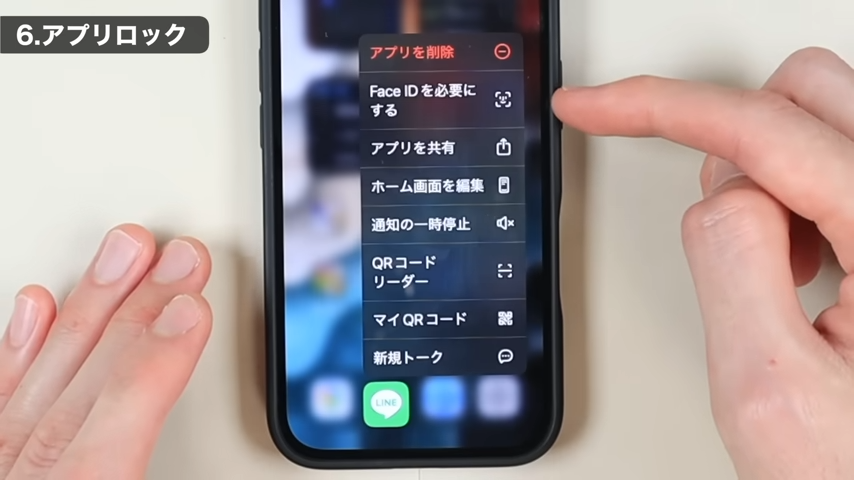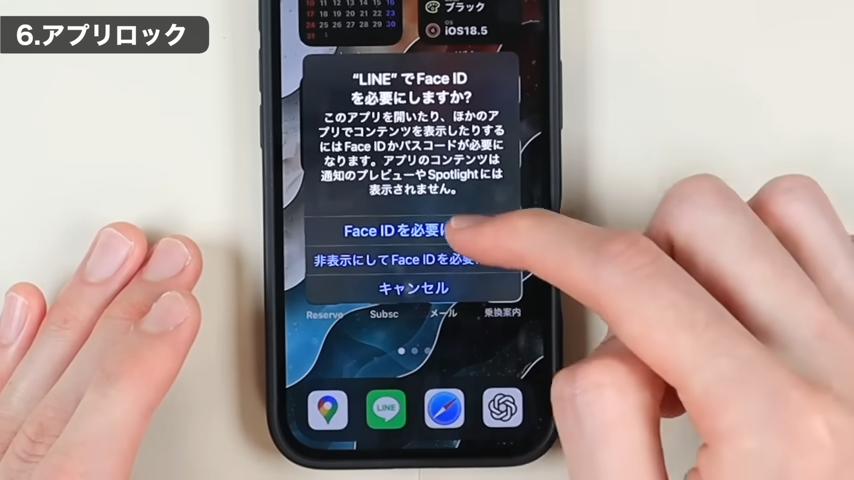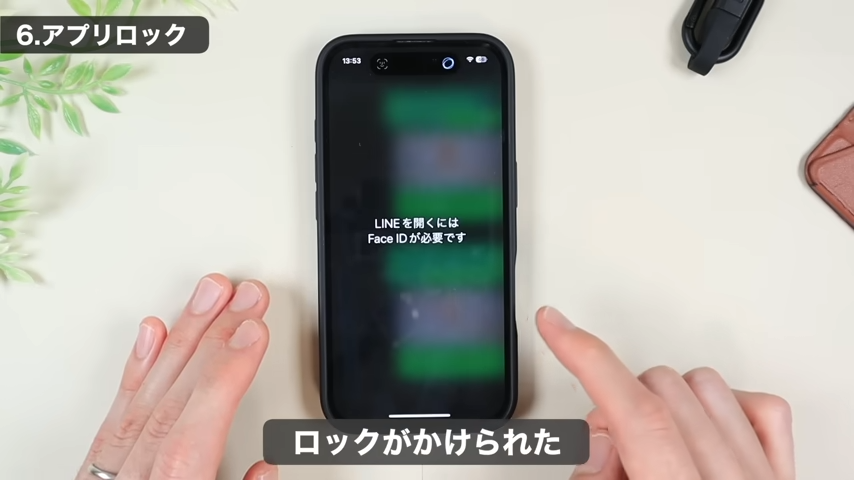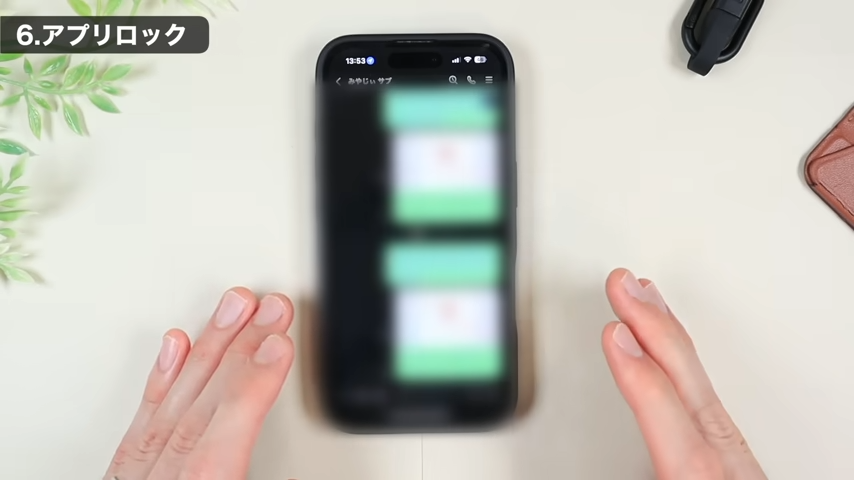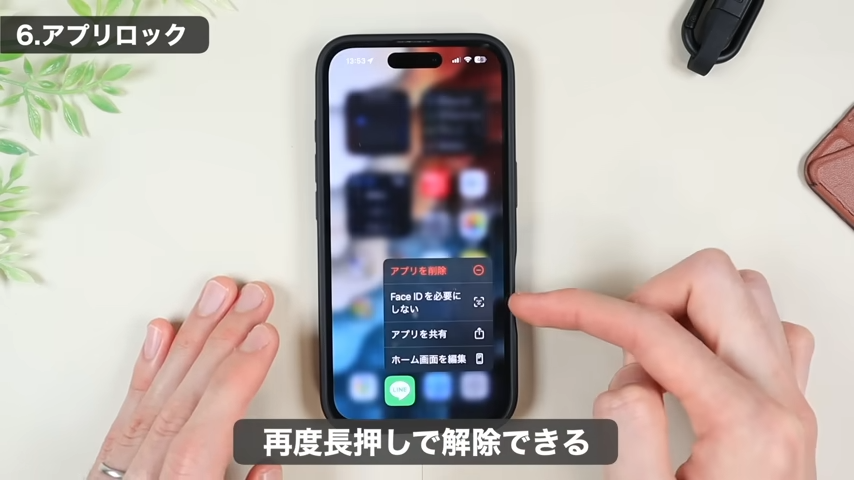教えてくれたのは……みやじぃさん
iPhoneをもっと快適に使いこなすコツを広め、多くの人の生活をよりよくすることを目指している。YouTube(みやじぃ iPhone/ショートカット)で主にiPhoneのショートカットアプリを使った便利な機能や裏ワザ情報を発信中!
実はスゴい!「アプリの長押し」で使える便利ワザ
みなさんは、ホーム画面のアプリのアイコンを普段から長押しして使っていますか? ホーム画面を整理するときにはおなじみの操作だと思いますが、実は長押しすることで、“さまざまな機能”を使うことができるんです!
アプリのアイコンを長押しする機能は、一般的に「クイックアクション」と呼ばれています。「クイックアクション」で検索すると、関連情報が見つかりやすいので、ぜひ覚えておきましょう。
今回は「アプリの長押しで使えるロック機能」をピックアップしてご紹介します。
※ご紹介するのはiOS 18以降の機能です。iOSのバージョンにより、画面表示が異なる場合があります。
ロックしたいアプリは「長押し」するだけ!
少し前のアップデートで、アプリごとにFace IDやTouch IDを使った生体認証ロックを設定できるようになりました。LINEや写真など、簡単に他人に見られたくないアプリに設定しておくと、安心ですよ!
設定方法
たとえば、LINEアプリにロックをかけたい場合は、LINEアプリを長押しします。
表示されたメニューから「Face IDを必要にする」をタップします。
「“LINE”でFace IDを必要にしますか?」というメッセージが表示されるので、「Face IDを必要にする」を選択し、顔認証を行います。これでロックの設定は完了です。
ロックをかけたアプリを開くとき
ロックを設定した後にLINEを開こうとすると、「LINEを開くにはFace IDが必要です」と表示されます。
顔を近づけて認証されると、LINEが開きます。
ロックを解除したいとき
アプリをもう一度長押しし、「Face IDを必要にしない」を選択すると、ロックの設定を解除することができますよ。
見られたくないアプリは、長押しするだけで簡単にロックできます。プライバシー保護に、ぜひ活用してみてくださいね!
▼詳しい操作方法は動画でも確認できます。
※こちらの記事は元動画の提供者さまより許可を得て作成しております。